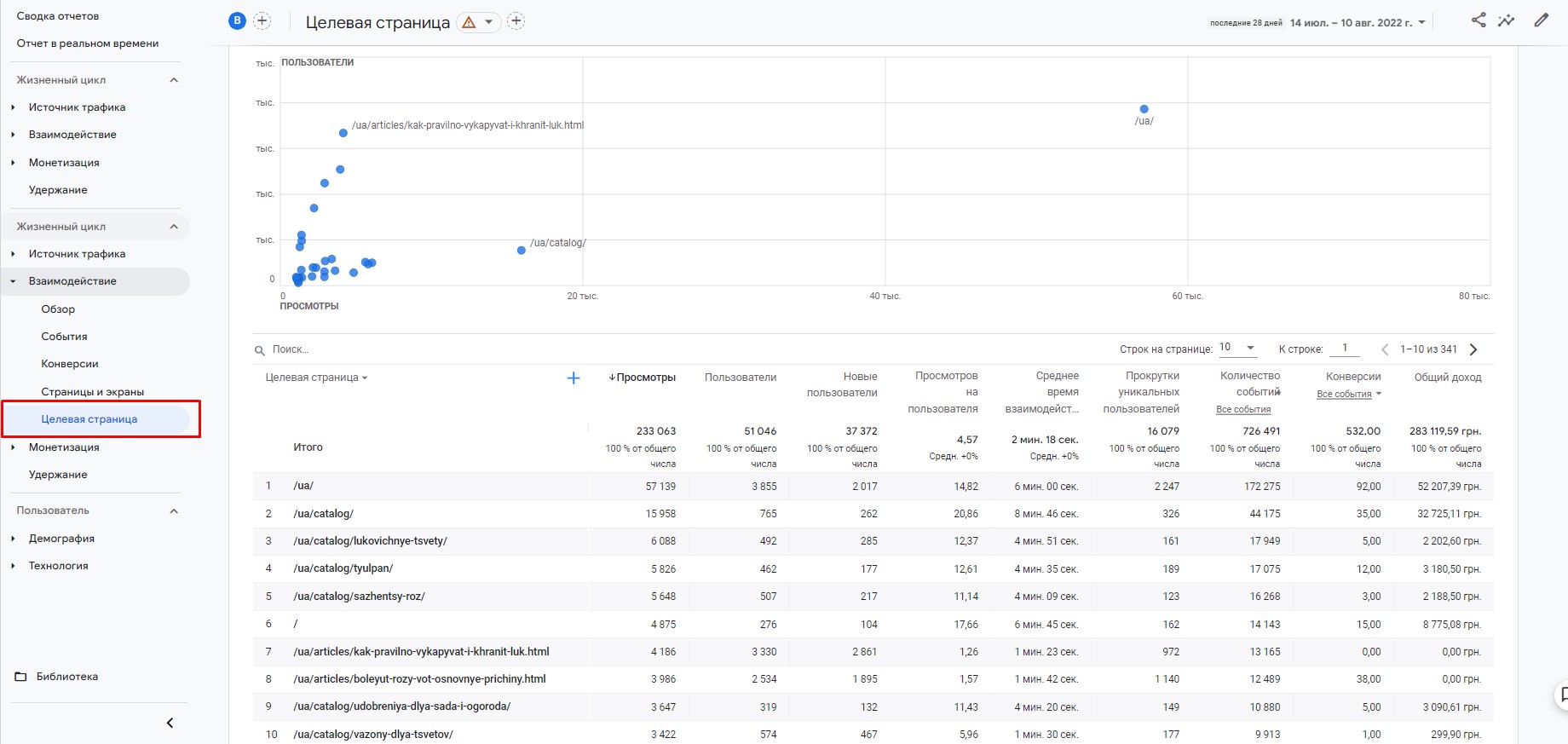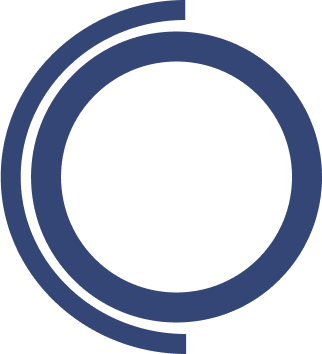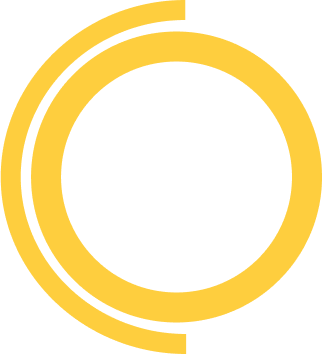В стандартних звітах GA4 з’явилась функція редагування. Відтепер користувачі мають можливість редагувати предустановлені звіті.
Оскільки у стандартних звітах GA4 немає звичного і зручного звіту “Цільові сторінки”, ми створимо його на базі звіту “Сторінки і екрани”. Скріншоти будуть російською мовою, поскільки я використовую російськомовний інтерфейс у повсякденні.
Перший крок
Переходимо у розділ “Звіти” > “Взаємодія” > “Сторінки і екрани”

Другий крок
Натискаємо на олівець у правому верхньому куті, щоб редагувати звіт

У даних звіту обираємо “Розміри” (так, дуже криво перекладений інтерфейс з англійської, де замість dimension та metrics, які перекладаються, як показники та параметри ми бачемо розміри)
Додаємо новий параметр: скролимо донизу, та знаходимо “Цільова сторінка”
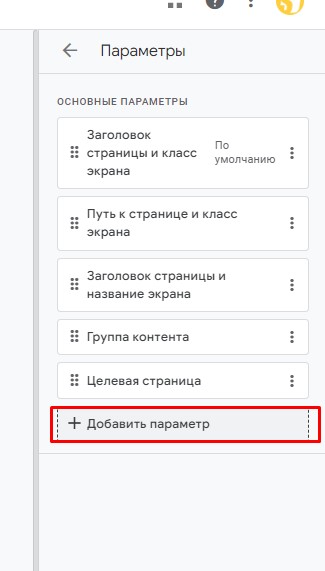

Потім натискаємо на три крапки, та обираємо “Використаи за замовчанням”

Потім нажимаємо “Застосувати”
Третій крок
Цільова сторінка тепер є параметр звіту за замовчанням. Поки ми тут, ми також можемо додавати або видаляти показники та змінювати або приховувати типи діаграм, якщо побажаєте.
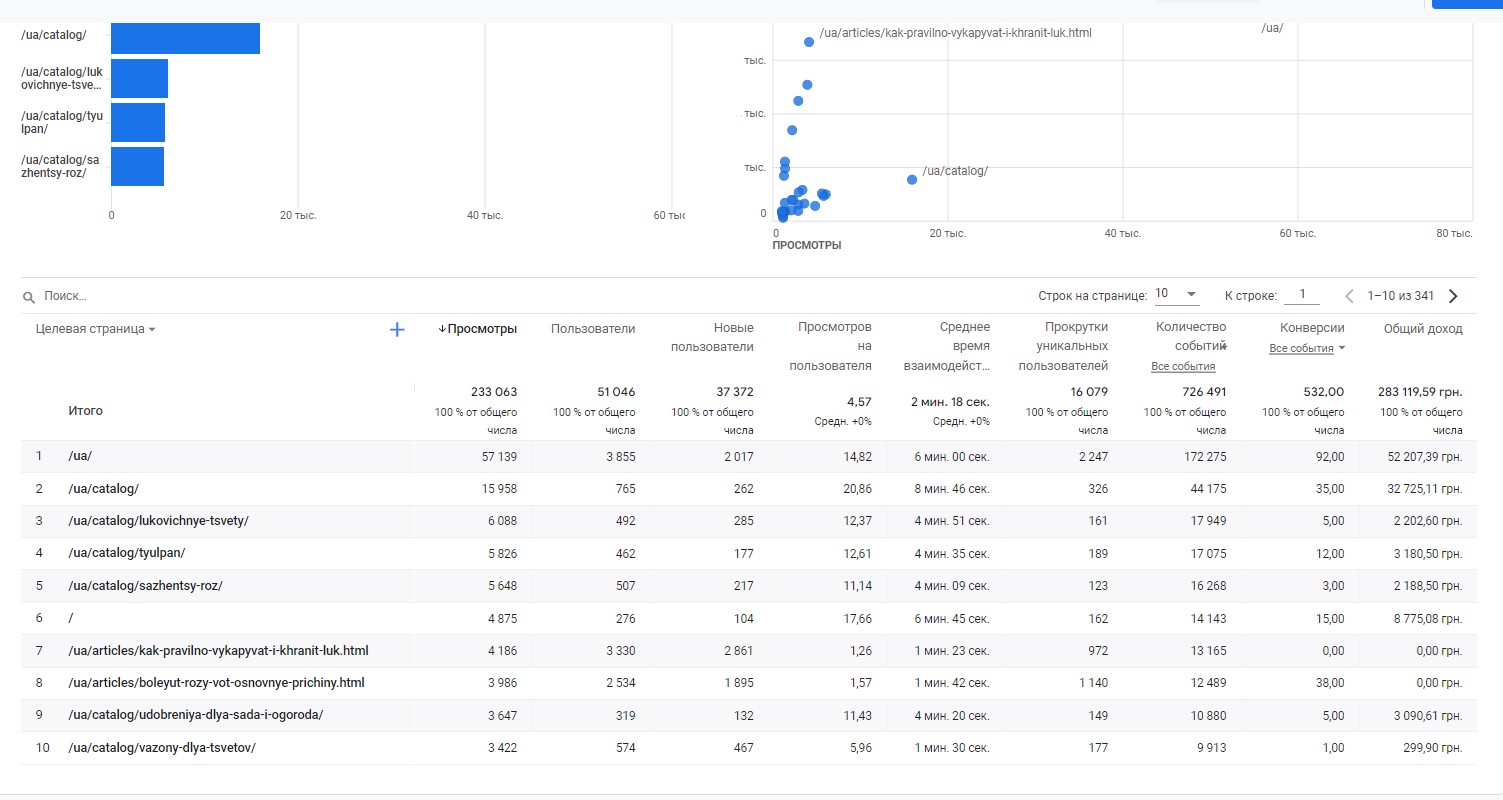
Четвертий крок
Зберігаємо, як новий звіт. Якщо ми збережемо у поточний звіт, то в нас більше не буде звіта “Сторінки і екрани”
Далі нам потрібно зберегти новий звіт у колекціию. Переходимо у розділ бібліотеки. Цей розділ знаходиться у “Звітах” GA4 у нижній частині лівої панелі навігації.
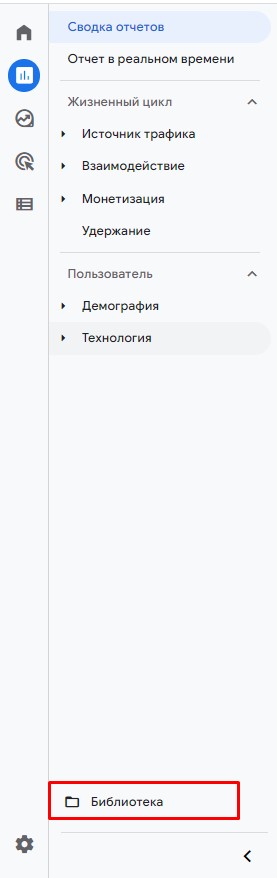
П’ятий крок
Обираємо в яку колекцію додати новий звіт. Щоб нам було зручніше, ми його додамо у той розділ, в якому знаходився звіт, з якого ми створили новий.
Натискаємо “Змінити колекцію”, щоб вказати, куди ми хочемо помістити новий звіт.
Потім, знаходимо звіт “Цільова сторінка. Для цього зручно скористатися строкою пошуку. Та просто переностимо його у колекцію.
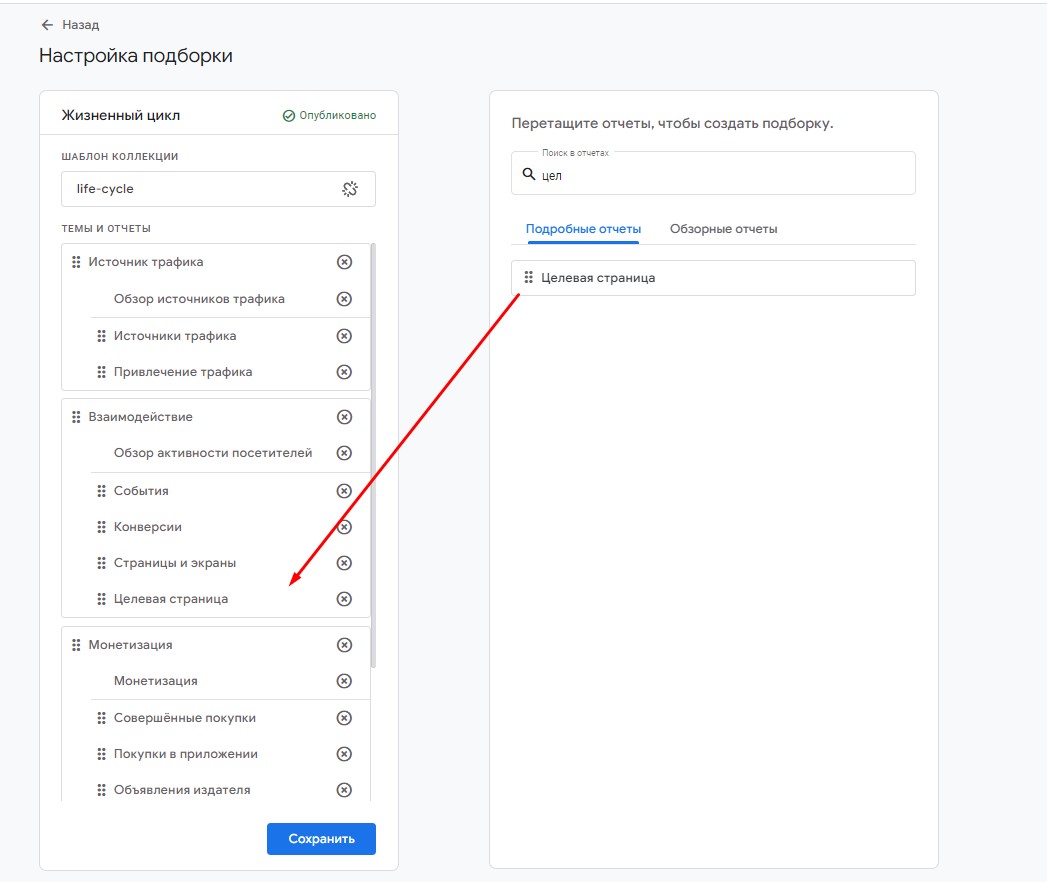
Шостий крок
Зберігаємо колекцію, та відтепер користуємось новим звітом, який доступний дуже просто та швидко.